PPT导出成图片的方法教程
时间:2023-04-04 11:12:05作者:极光下载站人气:138
powerpoint演示文稿是很多小伙伴都在使用的一款软件,在其中完成幻灯片的编辑和制作后,我们可以根据需要将幻灯片导出为各种想要的格式,比如我们可以将幻灯片导出为JPG,PNG等常见图片格式,
将幻灯导出为MP4视频格式等等。如果我们希望将幻灯导出为图片格式,小伙伴们知道具体该如何进行操作吗,其实操作方法是非常简单的,我们只需要按F12键打开另存为窗口后,在保存类型处选择想要的图片格式进行保存就可以了,非常简单。接下来,小编就来和小伙伴们分享具体的操作步骤了,有需要或者是有兴趣了解的小伙伴们快来和小编一起往下看看吧!
操作步骤
第一步:双击打开需要导出为图片的PPT,在界面左下方点击“文件”按钮;
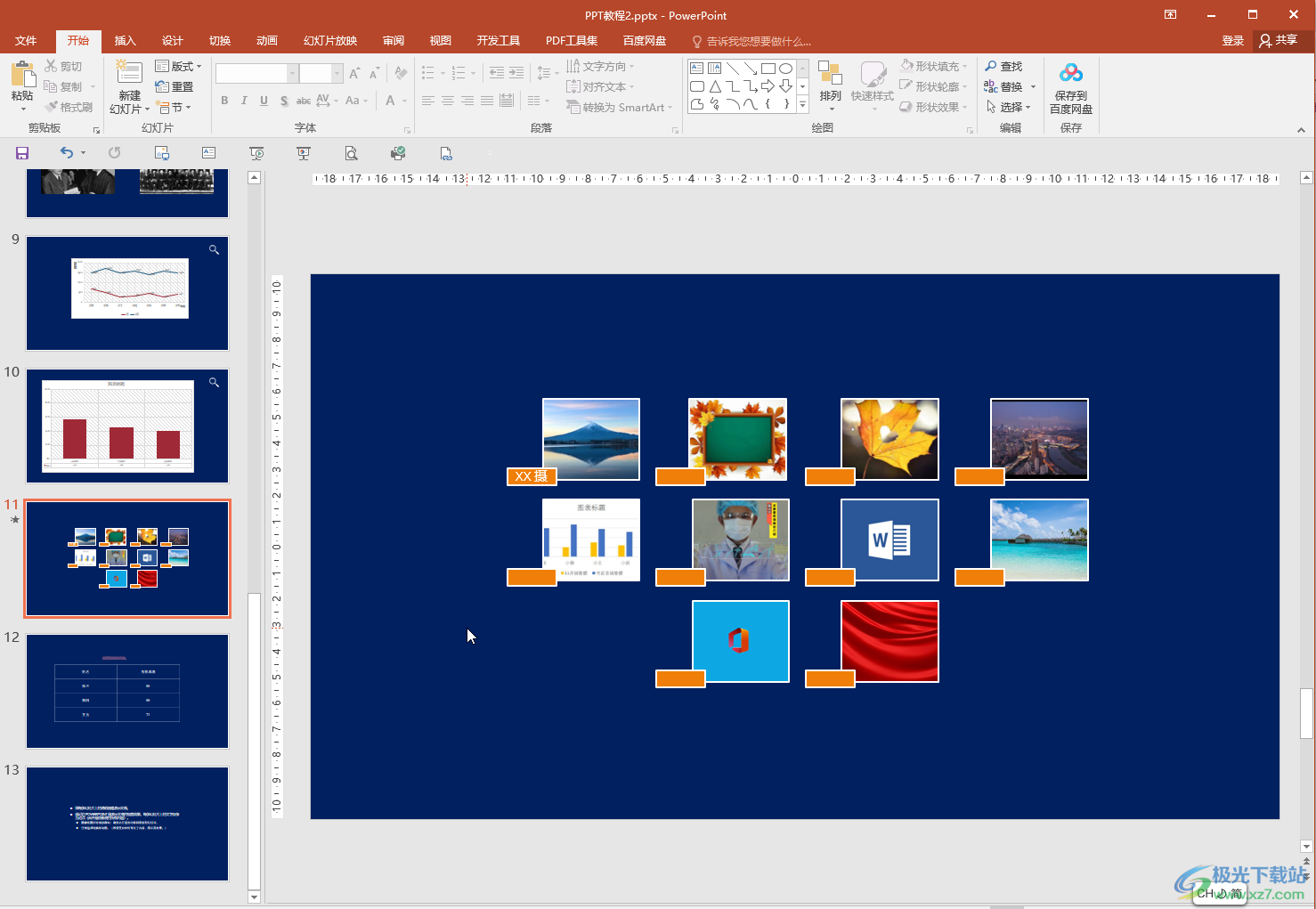
第二步:在新页面左侧点击“另存为”——“浏览”打开另存为窗口,也可以直接在编辑界面按F12键打开另存为窗口;
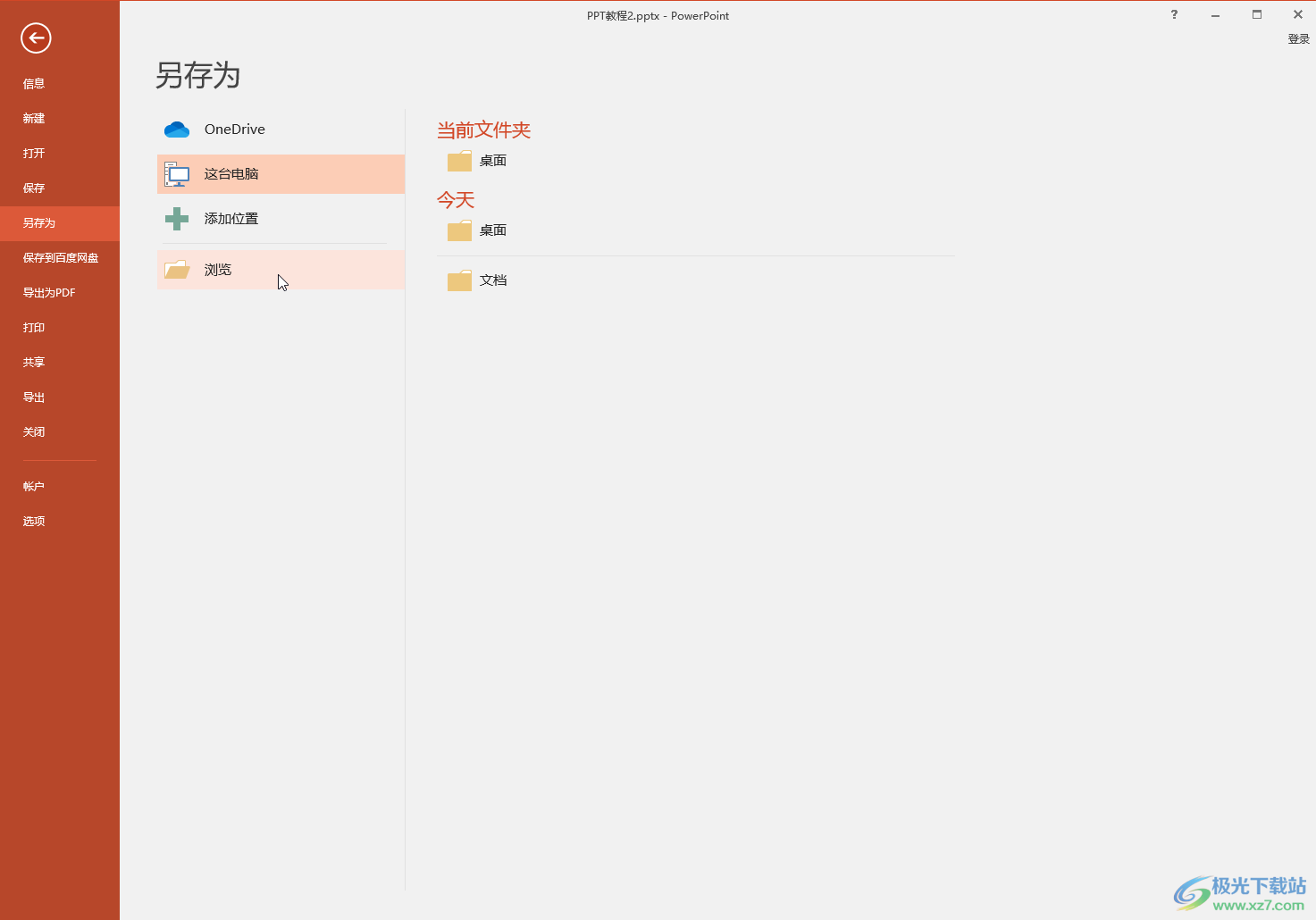
第三步:在打开的窗口中点击“保存类型”处的下拉箭头,选择JPG或者PNG等想要的图片格式;
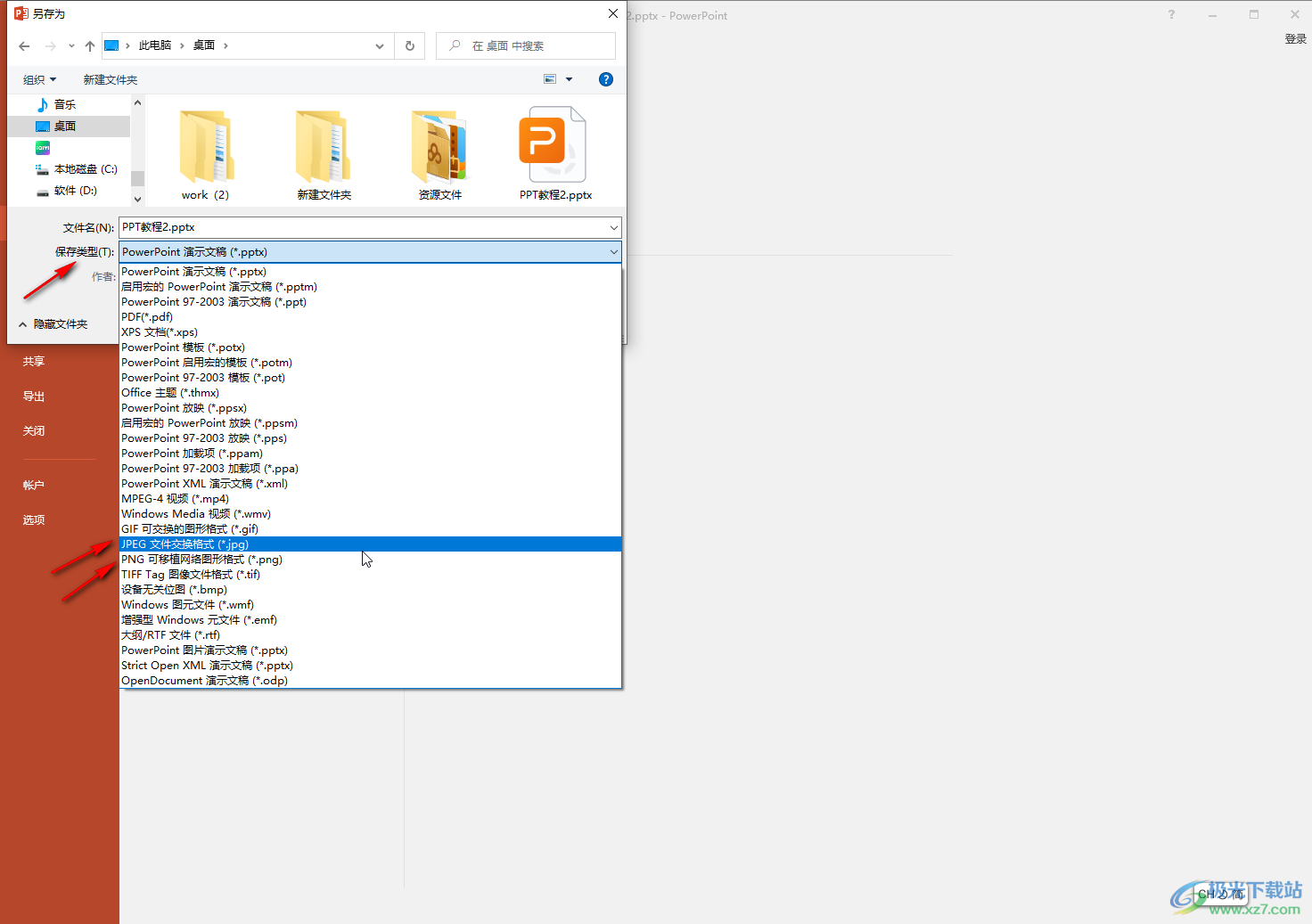
第四步:设置好想要的保存位置和名称,点击“保存”;
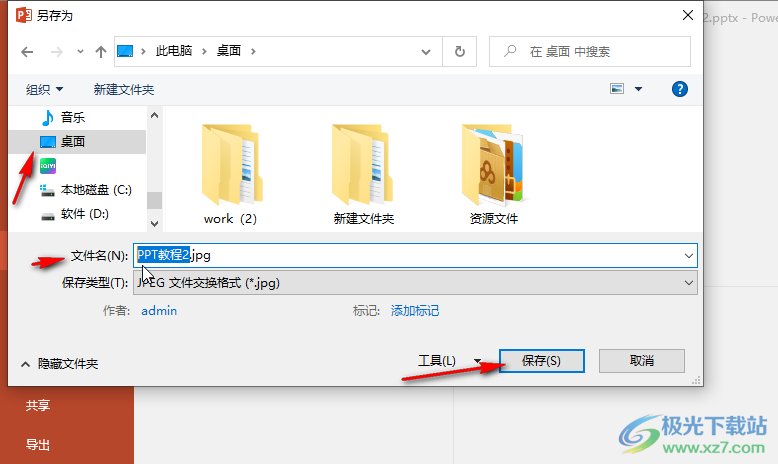
第五步:在打开的窗口中选择“所有幻灯片”或者“仅当前幻灯片”就可以了。
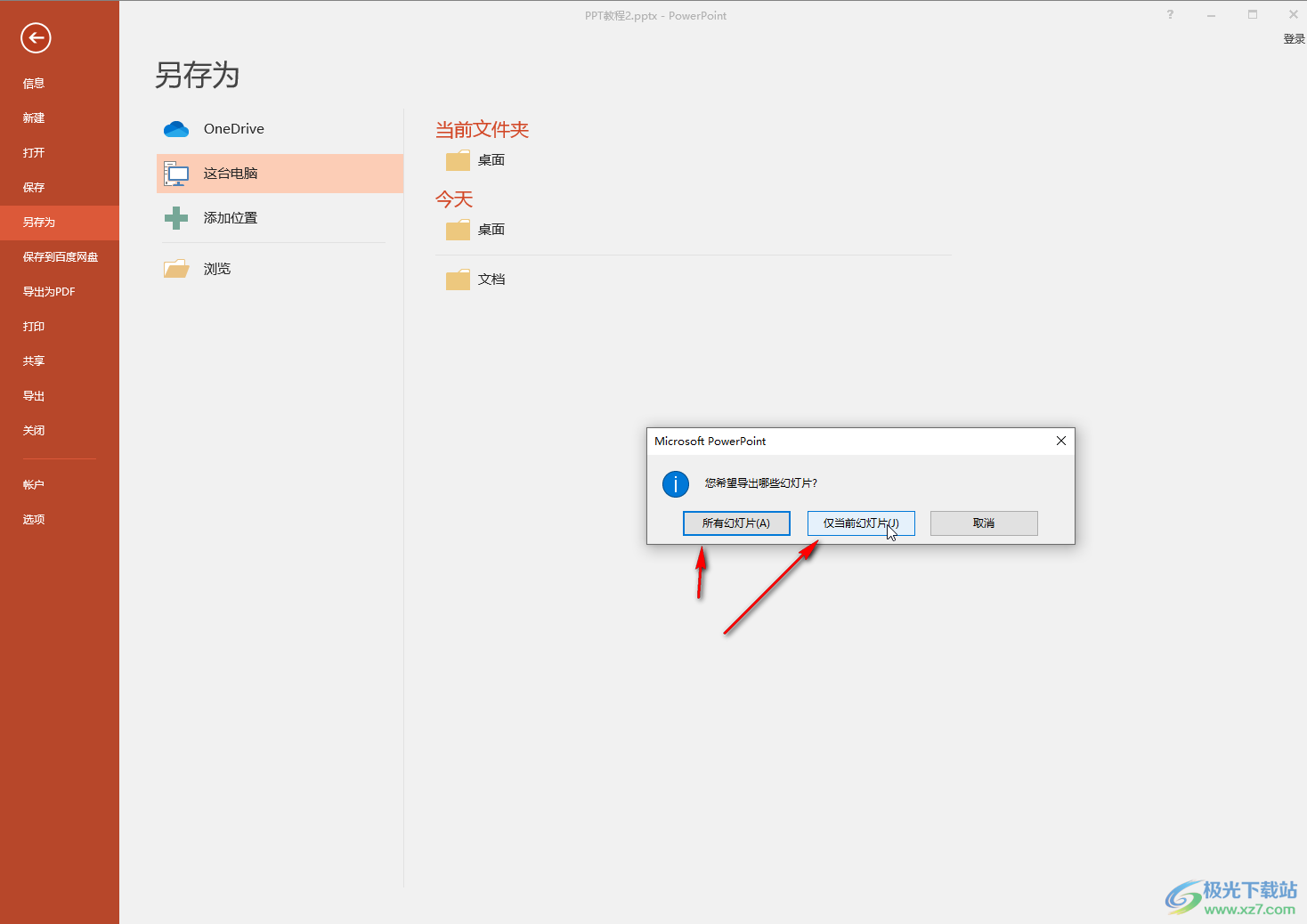
以上就是PowerPoint演示文稿中导出为图片格式的方法教程的全部内容了。如果有需要我们还可以导出为MP4视频格式,PDF格式等等,小伙伴们可以按需进行操作。

大小:60.68 MB版本:1.1.2.0环境:WinAll, WinXP, Win7
- 进入下载
相关推荐
相关下载
热门阅览
- 1百度网盘分享密码暴力破解方法,怎么破解百度网盘加密链接
- 2keyshot6破解安装步骤-keyshot6破解安装教程
- 3apktool手机版使用教程-apktool使用方法
- 4mac版steam怎么设置中文 steam mac版设置中文教程
- 5抖音推荐怎么设置页面?抖音推荐界面重新设置教程
- 6电脑怎么开启VT 如何开启VT的详细教程!
- 7掌上英雄联盟怎么注销账号?掌上英雄联盟怎么退出登录
- 8rar文件怎么打开?如何打开rar格式文件
- 9掌上wegame怎么查别人战绩?掌上wegame怎么看别人英雄联盟战绩
- 10qq邮箱格式怎么写?qq邮箱格式是什么样的以及注册英文邮箱的方法
- 11怎么安装会声会影x7?会声会影x7安装教程
- 12Word文档中轻松实现两行对齐?word文档两行文字怎么对齐?
网友评论